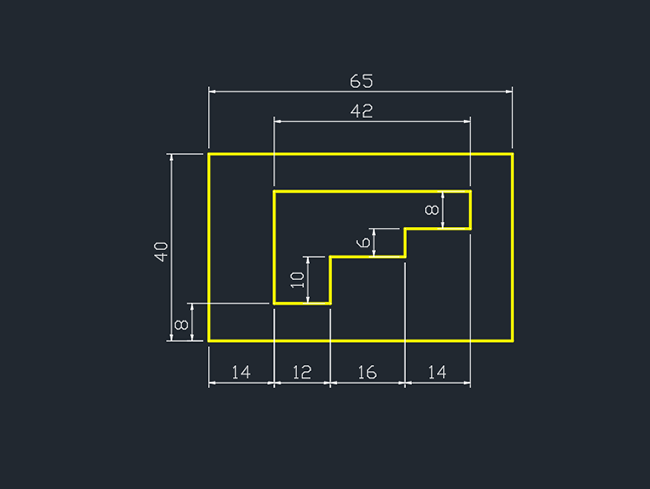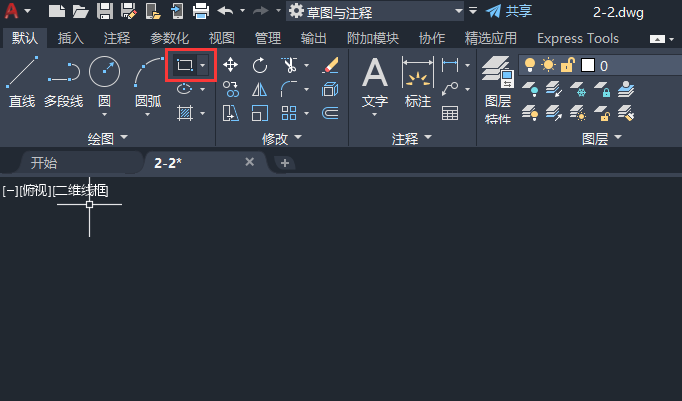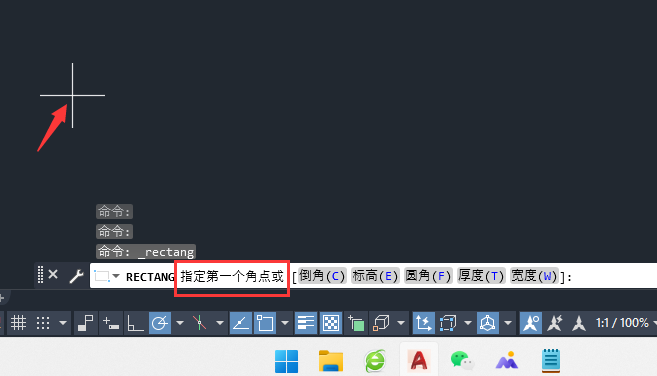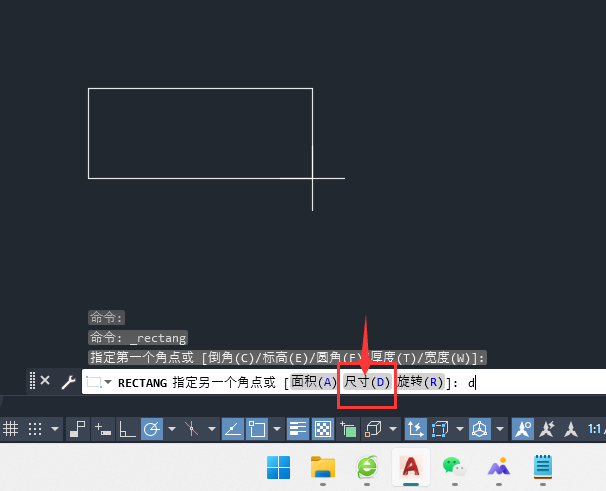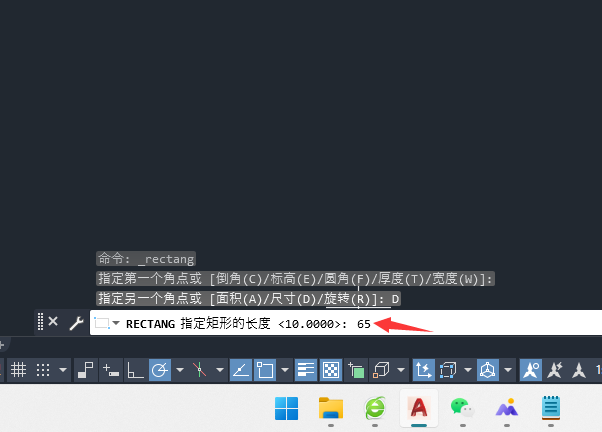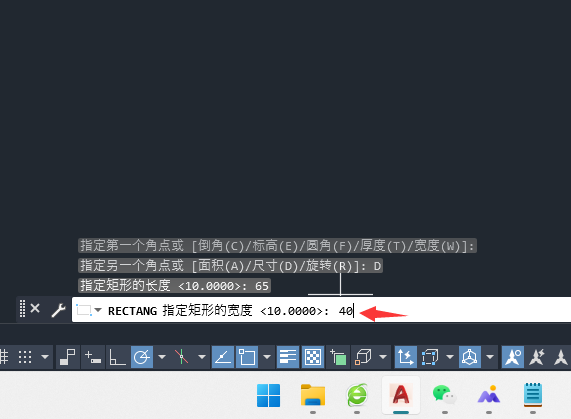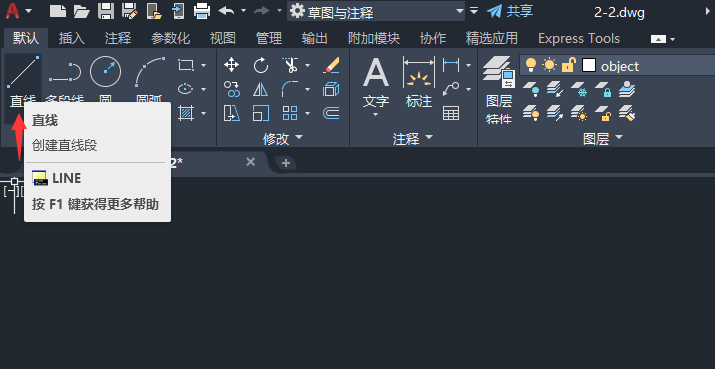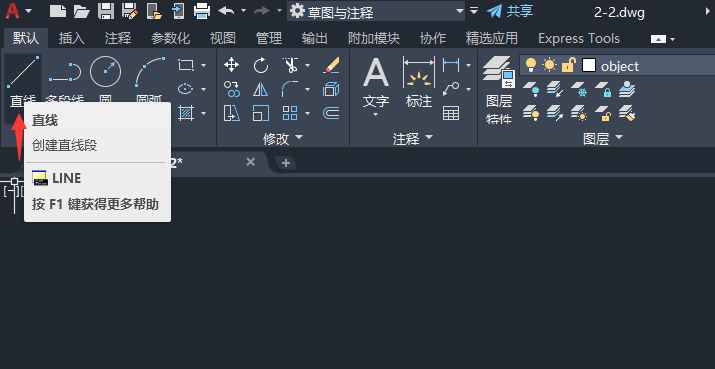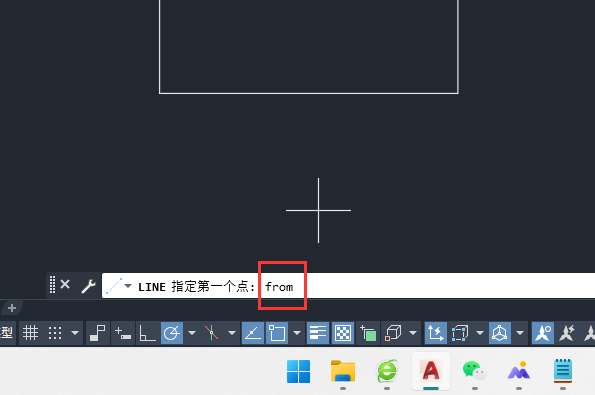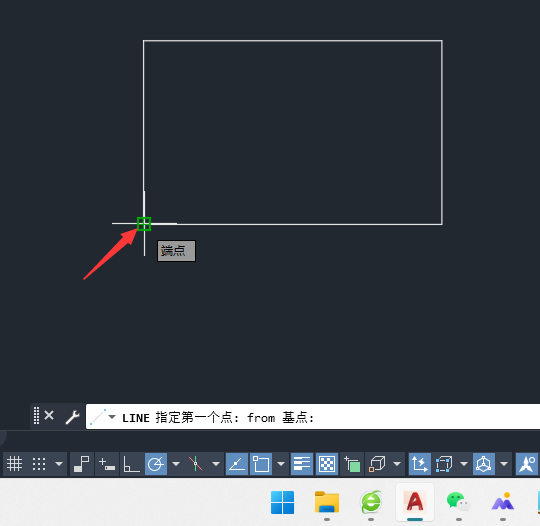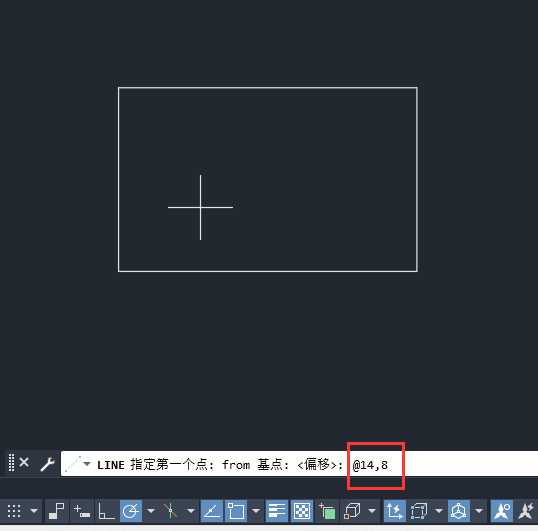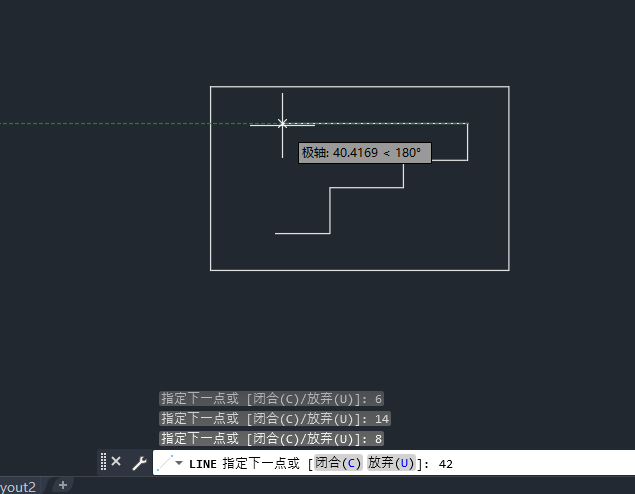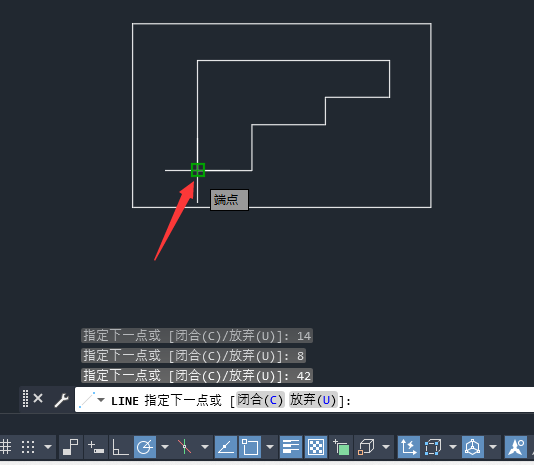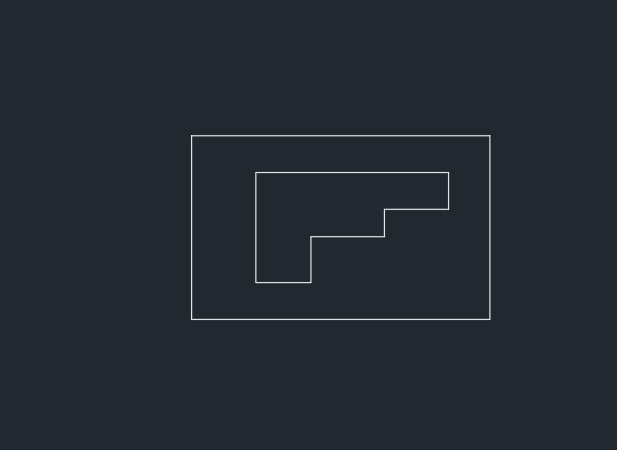| 下面给大家介绍的是用CAD矩形画练习1-2里面坐标画线的方法,具体操作过程步骤如下: |
1、打开CAD练习1-2图形。 2、点击矩形工具。如下图: 3、指定第一个角点。如下图: 4、点击尺寸D 5、输入矩形的长度65,空格。 6、输入矩形的宽度40,空格。 7、点击指定另一个角点的位置。 8、点击直线工具, 9、然后输入From命令,空格。 10、点击矩形的端点为第一点。 11、输入@14,8,空格。 12、用鼠标指定方向输入对应的长度,绘制好下面的图形。 13、然后再与起点,点击合并,按ESC键。 14、这样练习题就画好了。 |